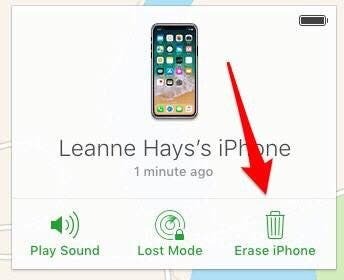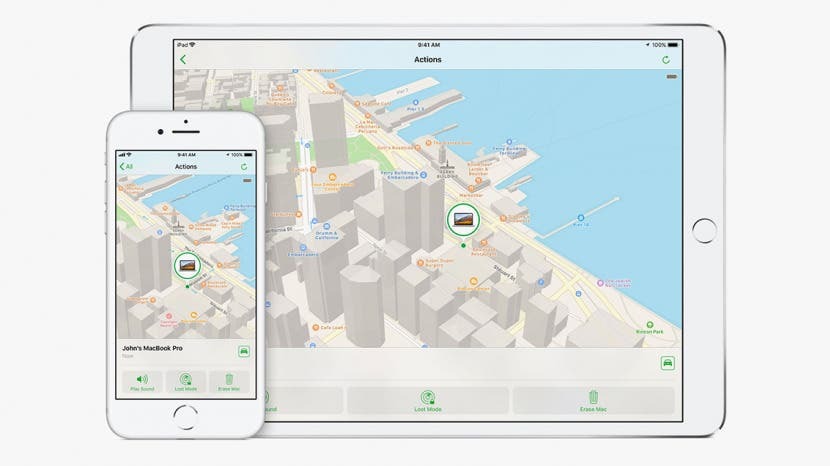
나의 iPhone 찾기는 로그인하여 분실하거나 도난당한 iPhone, iPad 또는 iPod Touch를 찾는 데 도움이 되는 Apple 보안 기능입니다. 아이클라우드.com 또는 다음을 사용하여 나의 iPhone 앱 찾기 다른 iPhone, iPad, iPod Touch 또는 Mac에서. 나의 iPhone 찾기는 기본적으로 배터리가 방전되었거나 휴대전화가 오프라인 상태입니다. 마지막 위치 보내기를 활성화하면 배터리가 거의 방전될 때 장치가 위치를 전송하므로 검색을 시작할 수 있습니다. 나는 당신이 지시를 따를만큼 충분히 추천 할 수 없습니다 이 기사 내 iPhone 찾기 및 마지막 위치 보내기 기능을 활성화합니다. 하지만 기기를 선물로 주거나 판매하는 경우와 같이 나의 iPhone 찾기를 비활성화하는 방법을 알고 싶을 때가 있습니다. 내 iPhone 찾기를 끄는 방법이 궁금한 경우 계속 읽으십시오. 그러면 프로세스를 수행하는 세 가지 방법을 단계별로 살펴보겠습니다.
관련된: 죽은 경우에도 iPhone을 찾는 방법(내 iPhone 찾기 포함 및 제외)
iPhone의 설정 앱, 나의 iPhone 찾기 앱 또는 icloud.com에서 나의 iPhone 찾기를 끌 수 있습니다.
iPhone에서 직접 나의 iPhone 찾기를 끄는 방법
기기가 아직 손에 있다면 나의 iPhone 찾기를 끄는 것은 정말 빠르고 쉽습니다. 물론 iPhone을 판매하거나 양도하는 경우 데이터를 보호하기 위해 해야 할 일이 몇 가지 더 있습니다. 읽다 이 기사 수행해야 하는 다른 단계에 대해 설명합니다.
- 설정 앱을 엽니다.
- 디스플레이 상단에서 이름을 탭합니다.
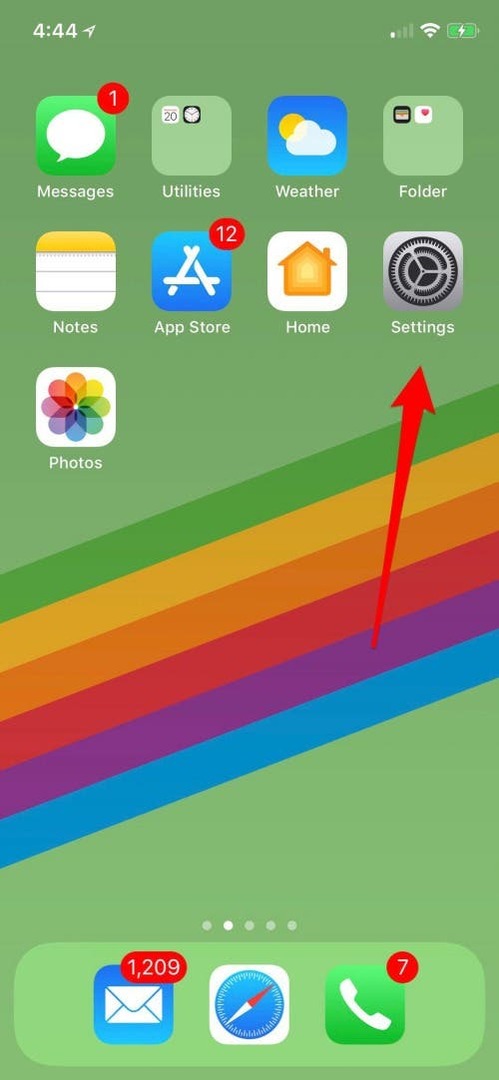
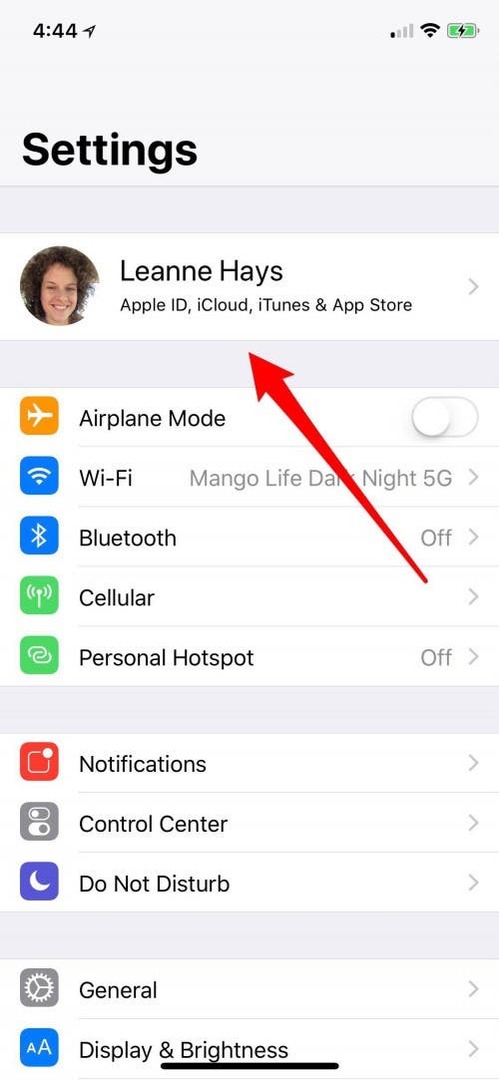
- iCloud를 탭합니다.
- 내 iPhone 찾기로 스크롤하여 누릅니다.
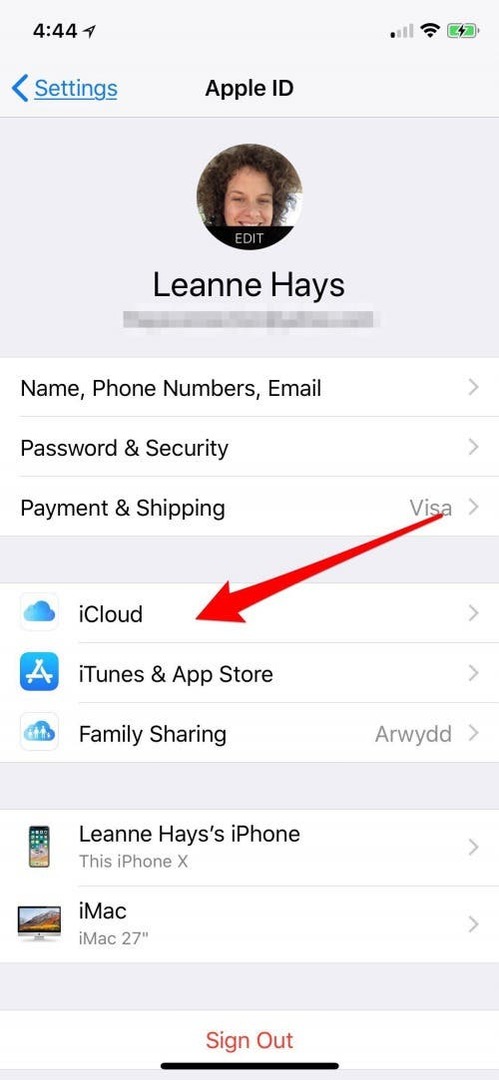
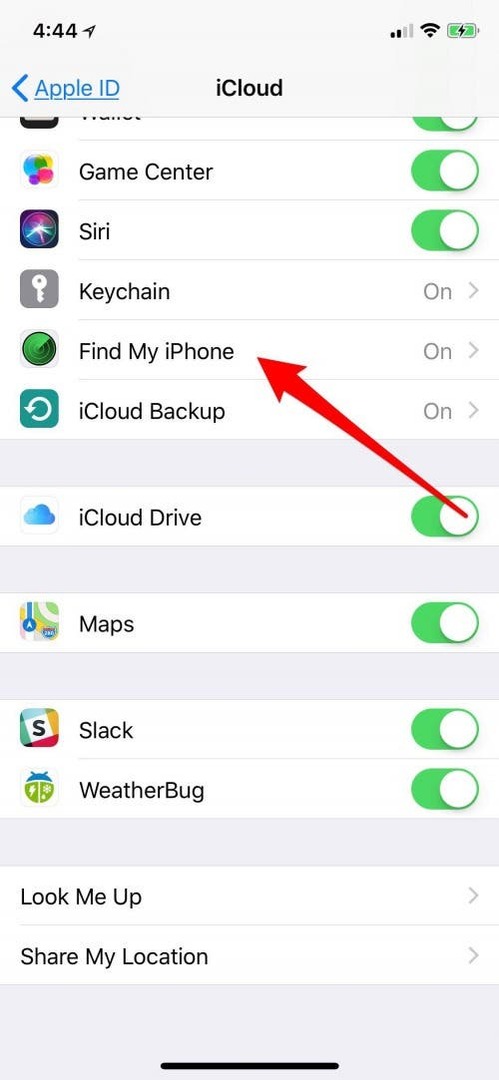
- 나의 iPhone 찾기를 끄고 Apple ID 암호를 입력하십시오. 마지막 위치 보내기가 자동으로 꺼집니다.
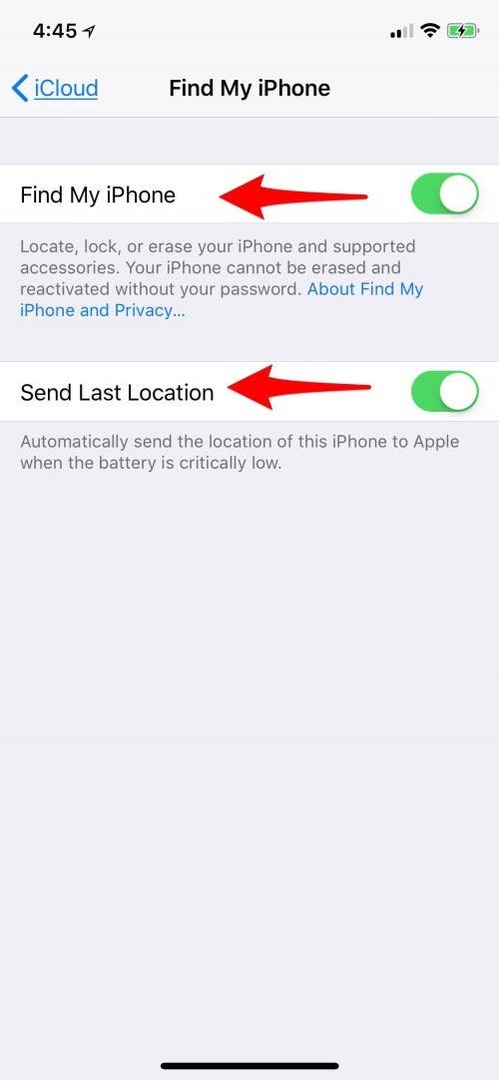
나의 iPhone 찾기 앱에서 나의 iPhone 찾기를 어떻게 끄나요?
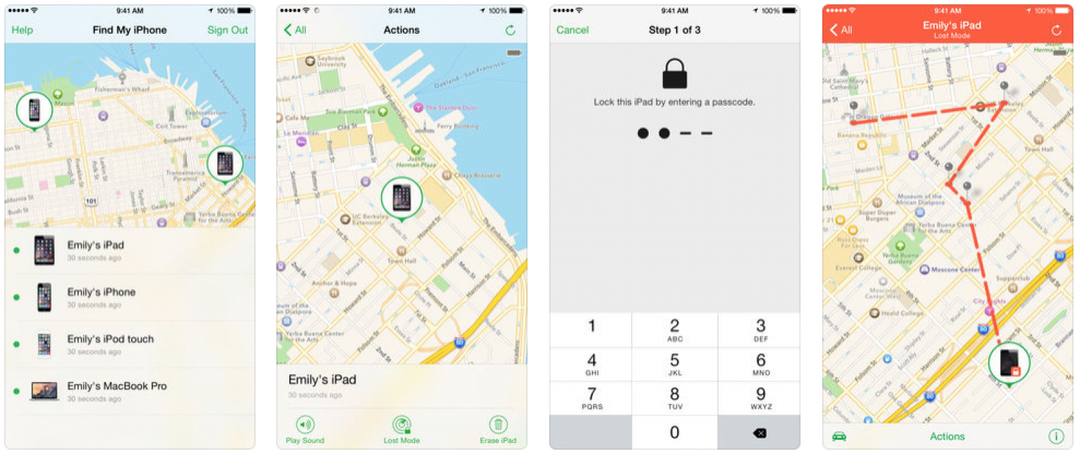
기기가 없는 경우 Mac 또는 다른 iOS 기기에서 나의 iPhone 찾기 앱을 사용할 수 있습니다. 이 앱에서 나의 iPhone 찾기를 끄면 기기도 지워집니다. 나의 iPhone 찾기만 끄고 전체 기기를 지우지 않으려면 지침에 따라 설정에서 기능을 끄십시오. 앱에서 나의 iPhone 찾기를 끄려면:
- 나의 iPhone 찾기 앱을 엽니다.
- 삭제하려는 기기를 선택합니다.
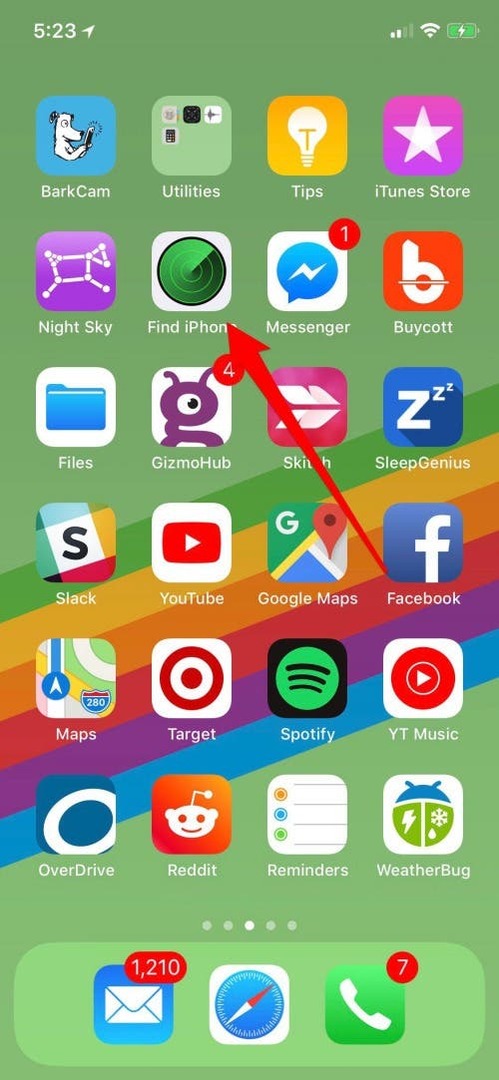
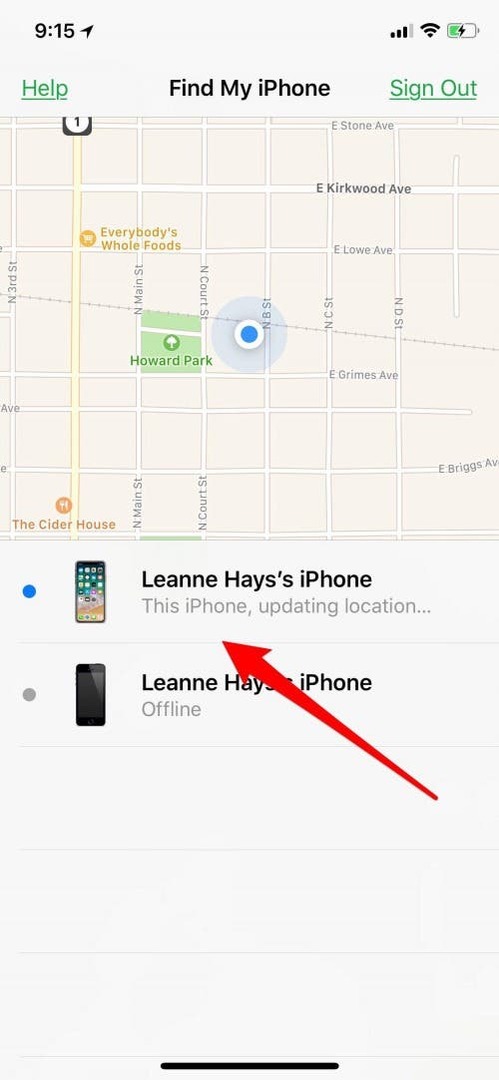
- 작업을 탭합니다.
- iPhone 지우기를 탭합니다.
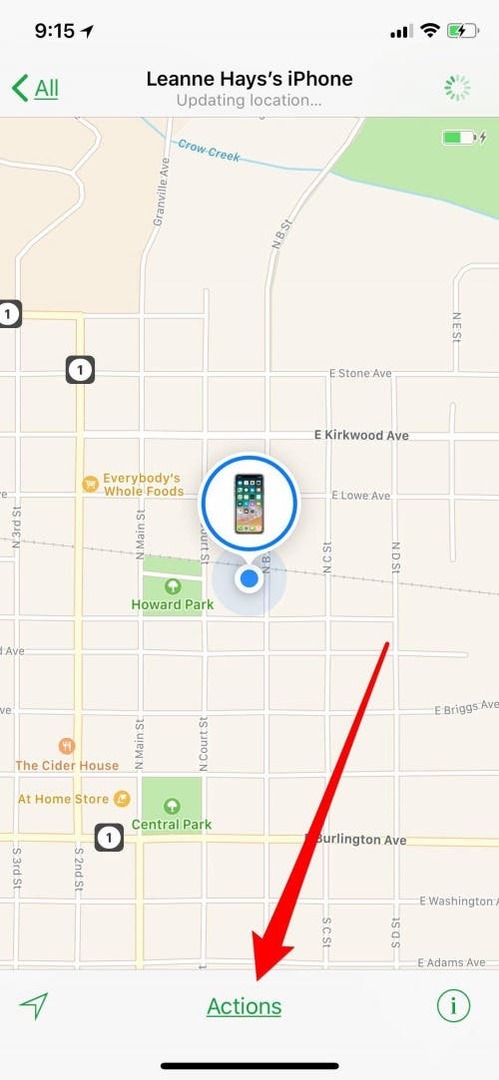
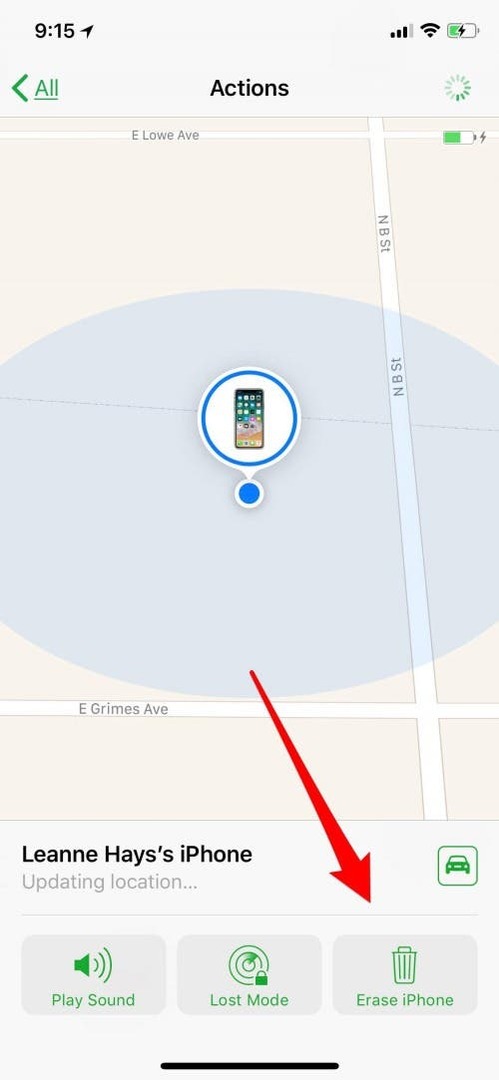
icloud.com에서 나의 iPhone 찾기 끄기
iPhone이 더 이상 없고 Mac 또는 기타 iOS 기기가 없고 여전히 내 전화 찾기에서 이전 기기를 로그아웃하려는 경우 다음에서 이 작업을 수행할 수 있습니다. 아이클라우드.com. 이렇게 하면 내 iPhone 찾기에서 기기가 로그아웃될 뿐만 아니라 모든 항목이 지워집니다. 장치의 설정 및 데이터, 공장 설정으로 복원하고 새 장치에 대한 준비 소유자. 당신이 가지고 있는지 확인 백업 이 프로세스를 수행하기 전에 모든 데이터와 설정을 확인하십시오!
- 로그인 아이클라우드.com Apple ID와 암호로. 기기가 이중 인증으로 보호되는 경우 Apple에서 보내는 6자리 코드도 입력해야 합니다.
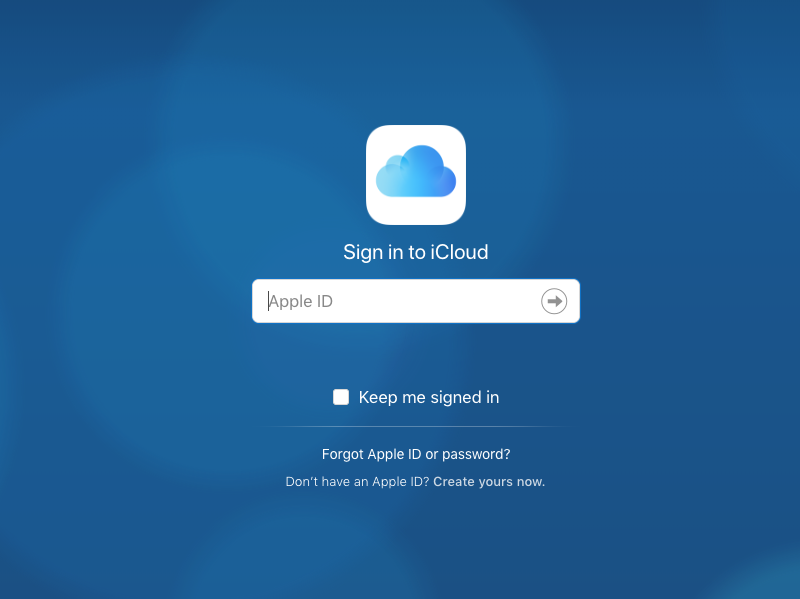
- iPhone 찾기 아이콘을 탭합니다.
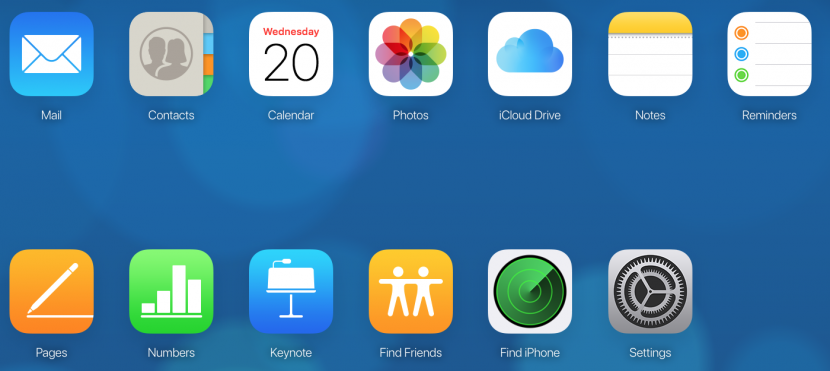
- 비밀번호를 다시 입력하라는 메시지가 표시됩니다. Apple은 기기를 안전하게 유지하기 위해 정말 열심히 노력합니다!
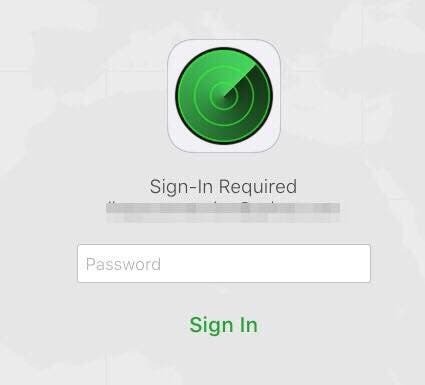
- 화면 상단의 모든 기기 메뉴를 탭한 다음 내 iPhone 찾기를 비활성화하려는 기기를 선택합니다.
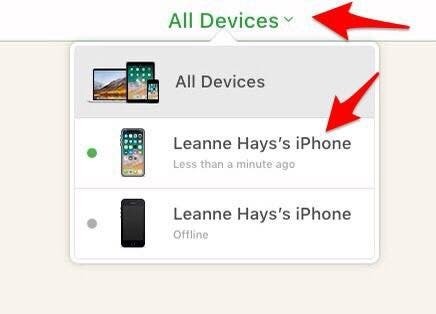
- iPhone 지우기를 탭한 다음 계정에서 제거를 선택하십시오.